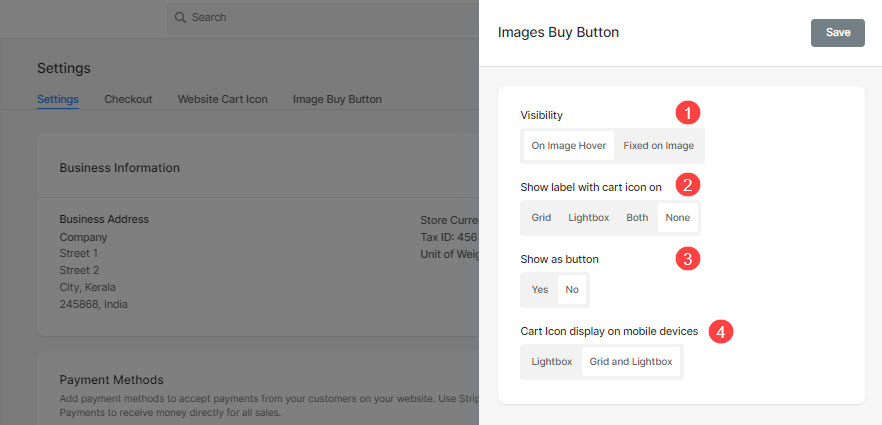Pixpa zeigt einen Kaufen-Button über dem an E-Commerce-Galerien Bilder (Bilder verkaufen). Ihr Website-Besucher kann auf die Schaltfläche „Kaufen“ eines beliebigen Bildes klicken, um es in den Einkaufswagen zu legen und mit der Bestellung fortzufahren.
Die Schaltfläche „Kaufen“ wird wie unten gezeigt angezeigt:
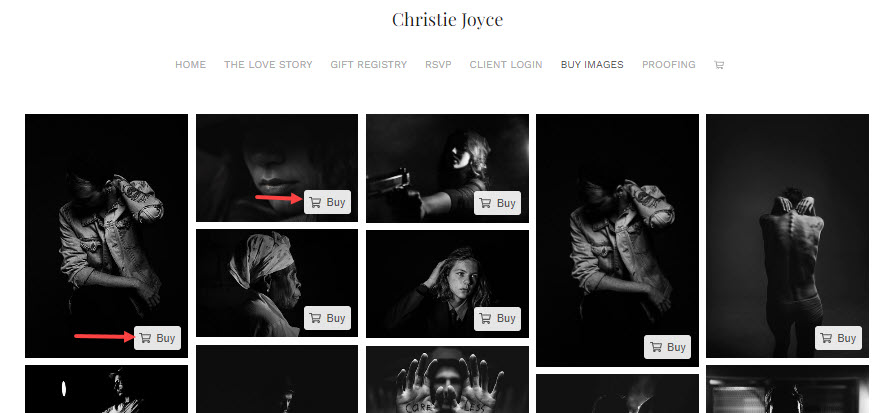
Verwalten Sie die Bildkaufschaltfläche:
- Enter Einstellungen speichern (1) in der Suchleiste.
- Klicken Sie in den zugehörigen Ergebnissen auf die Einstellungen speichern Option (2) unter Studio-Links.
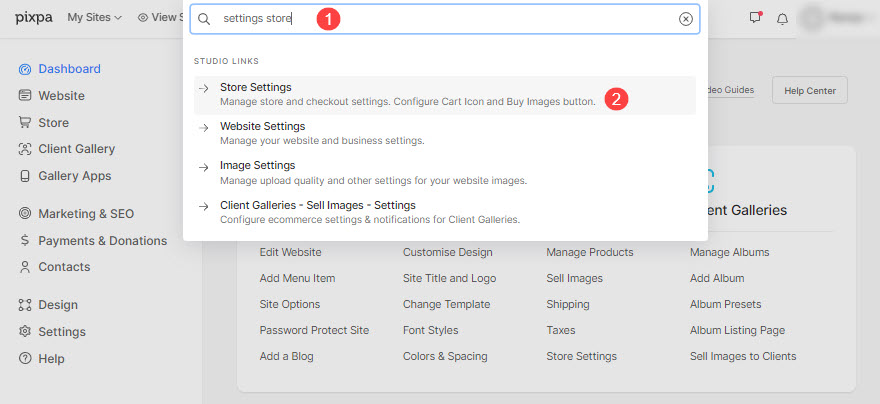
- Sie erreichen nun die Einstellungen
- Klicken Sie auf Schaltfläche zum Kaufen von Bildern (3) Registerkarte, um die Gestaltungsmöglichkeiten für den Kaufen-Button anzuzeigen.
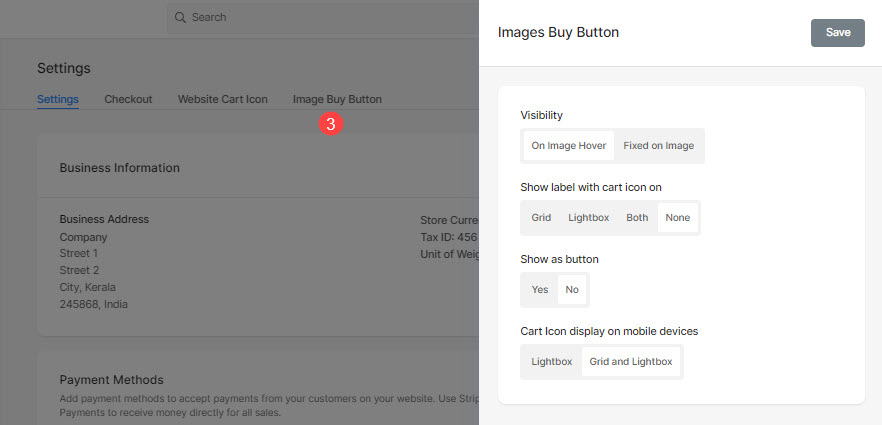
Stiloptionen für die Bildkaufschaltfläche sind:
- Sichtbarkeit – Legen Sie die Sichtbarkeit der Bildkaufschaltfläche fest. Sie können wählen, ob Sie es beim Hovern auf das Bild anzeigen oder auf Bildern fixieren möchten.
- Wählen Sie auf Zeigen Sie ein Label (Kaufen) zusammen mit dem Einkaufswagensymbol an über die Bilder.
- Als Schaltfläche anzeigen – Wählen Sie, ob das Einkaufswagensymbol als Schaltfläche angezeigt werden soll.
- Wähle die Anzeige des Einkaufswagensymbols auf Mobilgeräten. Sie können es entweder nur im Lightbox-Modus oder auch im Raster- und Lightbox-Modus anzeigen.